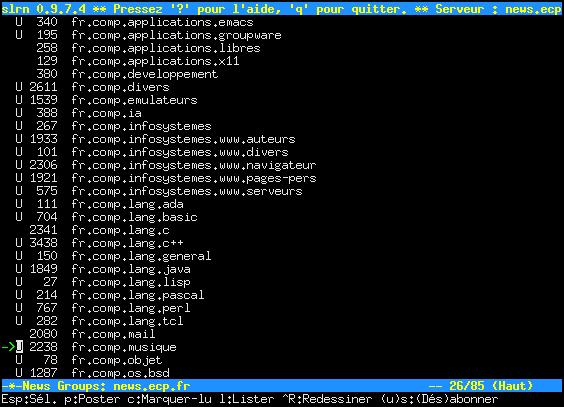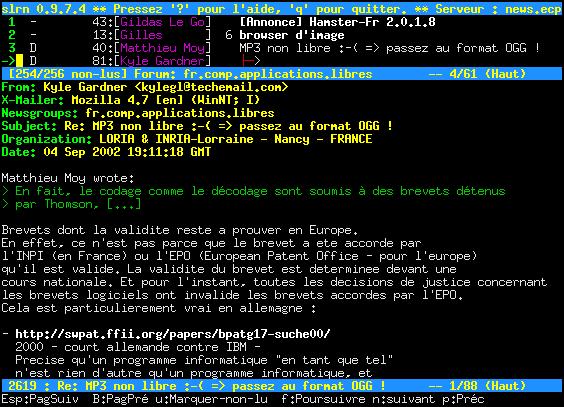Chapitre 4. Les news en console
- Table des matières
- 1. Installer et configurer slrn
- 1.1. Installer le package
- 1.2. Configurer slrn
- 2. Utiliser slrn
1. Installer et configurer slrn
1.1. Installer le package
Je vous propose d'installer le client news en mode texte slrn :
# apt-get install slrn |
1.2. Configurer slrn
Dès l'installation, il vous demande l'adresse de votre serveur de news. Ce paramètre est en fait l'adresse du serveur de news par défaut, mais chaque utilisateur pourra s'il le désire modifier ce paramètre.
Chaque utilisateur a son propre fichier de configuration .slrnrc dans son home. Ce fichier est lu à chaque lancement de slrn. Je vous propose d'utiliser mon fichier de configuration type et de le mettre dans votre home sous le nom .slrnrc :
% cp /root/config/slrnrc ~/.slrnrc |
ou :
% wget http://people.via.ecp.fr/~alexis/formation-linux/config/slrnrc % mv slrnrc ~/.slrnrc |
Editez-le pour le personnaliser en vous aidant des commentaires. Les champs que vous devez absolument personnaliser sont les suivants :
set username
set hostname
set realname
set organization
server
Une fois le fichier de configuration au point, créez le répertoire .news/ et à l'intérieur un fichier score vide :
% mkdir ~/.news % touch ~/.news/score |
 | Si vous voulez utiliser un serveur de news différent du serveur de news définit par défaut (dont l'adresse est stockée dans le fichier /etc/news/server), il faut stocker son adresse dans la variable d'environnement NNTPSERVER. |
2. Utiliser slrn
Au premier lancement de slrn, vous devez ajouter une option pour créer le fichier appelé "newsrc" dans lequel seront stockées les informations sur les forums :
% slrn -f ~/.jnewsrc-serveur --create |
où .jnewsrc-serveur est le nom de fichier que vous avez indiqué comme deuxième paramètre du champ server de votre slrnrc.
Pour les prochains lancements, il vous suffira de taper simplement :
% slrn |
Une fois que slrn est lancé, il vous présente un bel écran presque vide. C'est normalement l'écran dans lequel apparaît la liste des forums auquels vous êtes abonné. Tapez L puis par exemple fr.comp* et Entrée pour obtenir la liste des forums en français qui parlent d'informatique. Il y a un U (comme Unsubscribe) à leur gauche, ce qui signifie que vous n'êtes pas abonné. Pour vous abonnez aux forums qui vous intéressent, placez le curseur à côté du nom du forum et tapez s (comme Subscribe). Le U disparaît alors. Pour se désabonner, il suffit de taper u. Le nombre à gauche du nom des forums indique le nombre de messages non marqués comme lu dans ce forum.
Maintenant que vous avez choisi les forums auquels vous voulez être abonné, mettez-vous en face de l'un d'entre eux et appuyez sur Espace. Vous avez alors accès à la liste des threads, précédés du nombre de messages qu'ils contiennent. Pour ouvrir un thread et lire le premier message qu'il contient, appuyez de nouveau sur Espace. Pour faire défiler le message vers le bas, appuyez sur Espace ; pour le faire défiler vers le haut, appuyez sur b. Pour passer à la lecture du message suivant, appuyez sur Espace une fois que vous êtes arrivé à la fin du message, ou sélectionnez avec la flèche le message suivant et appuyez sur Espace.
Pour revenir à la liste des messages du forum, appuyez sur h. Pour marquer un message ou un thread comme lu sans même le lire, appuyez sur d en face de ce message ou de ce thread.
Pour revenir à la liste des forums, appuyez sur q. Pour rapatrier depuis le serveur la liste des nouveaux posts, appuyez sur G.
Entraînez-vous à poster avec slrn dans un forum prévu à cet effet : fr.test. Pour cela, commencez par souscrire à ce forum comme décrit ci-desssus. Ensuite, sélectionnez ce forum et appuyez sur P : il vous demande en bas de l'écran si vous êtes bien sûr de vouloir publier, puis il vous demande de confirmer le nom du forum, et enfin de définir un sujet. Vous arrivez alors dans votre éditeur de texte favori (si vous n'aimez pas vim, vous pouvez en changer dans le fichier de configuration).
Si vous voulez faire un crosspost, rajoutez un deuxième nom de forum dans le champ Newsgroups: (par exemple edu.fr.test). Dans notre exemple, cela donne la ligne :
Newsgroups: fr.test,edu.fr.test |
Pour mettre un Followup-to vers fr.test par exemple, il faut mettre le nom du forum dans le champ Followup-To: :
Followup-To: fr.test |
Une fois le message écrit, il vous suffit de l'enregistrer et de quitter. Vous revenez alors dans slrn qui vous demande confirmation avant de poster.
Pour répondre à un message, placez-vous sur ce message et appuyez sur r ; pour répondre par mail perso, appuyez sur f (dans la configuration par défaut, c'est l'inverse, mais je préfère comme ça !). Vous vous retrouvez alors une nouvelle fois dans votre éditeur de texte favori...
Pour connaître la liste complète des commandes, il suffit de taper ? dans slrn. Vous y apprendrez par exemple que la combinaison de touches Echap puis Ctrl-c permet d'annuler un message que vous avez posté.